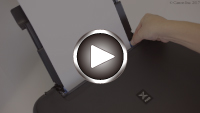Carga de papel en la bandeja posterior
Puede cargar papel normal o papel fotográfico.
En la bandeja posterior también se pueden cargar sobres.
 Importante
Importante
- Si se corta papel normal en un tamaño más pequeño, por ejemplo, 10 x 15 cm (4 x 6 pulgadas) o 13 x 18 cm (5 x 7 pulgadas), para hacer una impresión de prueba, es posible que se produzcan atascos de papel.
 Nota
Nota
-
Se recomienda utilizar papel fotográfico original Canon para imprimir fotografías.
Para obtener más información sobre el papel original de Canon, consulte los Tipos de soporte compatibles.
-
Puede usar papel para copias generales o Canon Red Label Superior WOP111/Canon Océ Office Colour Paper SAT213.
Para obtener información sobre el tamaño de página y el gramaje de papel que se pueden utilizar con esta impresora, consulte Tipos de soporte compatibles.
-
Prepare el papel.
Alinee los bordes del papel. Si está curvado, alíselo.
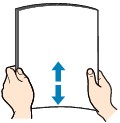
 Nota
Nota- Alinee cuidadosamente los bordes del papel antes de cargarlo. Si se carga el papel sin alinear los bordes, se pueden producir atascos.
-
Si el papel está curvado, sujete las esquinas dobladas opuestas y dóblelas suavemente en la dirección contraria hasta que el papel quede totalmente liso.
Para obtener información acerca de cómo alisar el papel curvado, consulte Comprobación 3 en El papel queda manchado / La superficie impresa está rayada.
-
Cargue el papel.
-
Abra la cubierta de la bandeja posterior (A) y, a continuación, levante el soporte de papel (B).
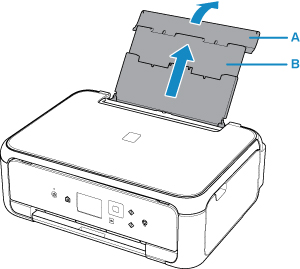
-
Abra la cubierta de la ranura de alimentación (C).

-
Deslice las guías del papel para abrirlas y coloque el papel en el centro de la bandeja posterior CON LA CARA DE IMPRESIÓN HACIA ARRIBA.
-
Deslice las guías del papel (D) para alinearlas con ambas caras de la pila de papel.
No deslice las guías del papel aplicando demasiada fuerza en el papel. Podría impedir la correcta alimentación del papel.

 Importante
Importante-
Cargue siempre el papel con orientación vertical (E). Si se carga horizontalmente (F), es posible que se produzcan atascos de papel.
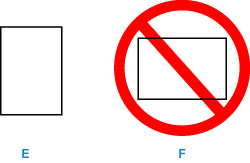
 Nota
Nota-
No cargue hojas de papel de manera que sobrepasen la marca del límite de carga (G).
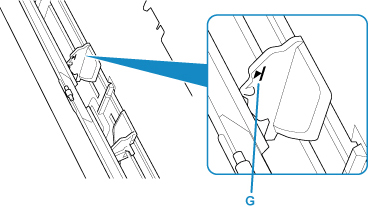
-
-
Cierre la cubierta de la ranura de alimentación (H) suavemente.
 Importante
Importante- Cuando la cubierta de la ranura de alimentación está abierta, no se puede cargar papel. Asegúrese de cerrar la cubierta de la ranura de alimentación.
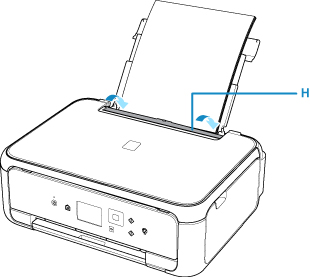
Tras haber cerrado la cubierta de la ranura de alimentación, la pantalla de registro de información del papel de la bandeja posterior aparece en la pantalla LCD.
-
Seleccione el tamaño y el tipo del papel cargado en la bandeja posterior en Tm. pág. (Page size) y Tipo (Type), y seleccione Registrar (Register).
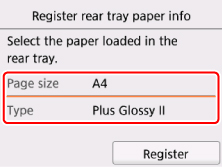
-
Abra el panel de control (I), extraiga la bandeja de salida del papel (J) y el soporte de la salida del papel (K), y abra la extensión de la bandeja de salida (L).
Asegúrese de abrir el panel de control antes de imprimir. Si el panel de control está cerrado, la impresora no empezará a imprimir.
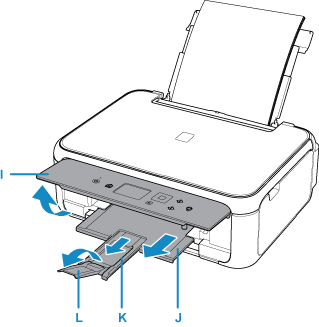
-
 Nota
Nota
-
Al imprimir, seleccione el tamaño y el tipo del papel cargado en la pantalla de configuración de impresión del panel de control o del ordenador.
- Hay varios tipos de papel, como, por ejemplo, papel con tratamiento especial en la superficie para la impresión de fotografías con una calidad óptima y papel adecuado para documentos. Cada tipo de soporte tiene una configuración predeterminada (como se utiliza y adhiere la tinta, la distancia de los inyectores, etc.) que le permiten imprimir en ese tipo con calidad de imagen óptima. La configuración de papel incorrecta también podría causar una reducción de la calidad del color de la copia impresa o rayas en la superficie impresa. Si advierte colores borrosos o no uniformes, suba el valor de la configuración de la calidad de impresión e imprima de nuevo.
- Para evitar una impresión defectuosa, esta impresora tiene una función que detecta si la información establecida para el papel cargado en la bandeja posterior coincide con la configuración del papel. Antes de imprimir, especifique la configuración del papel según la información del papel. Si esta función está activada, para evitar una impresión incorrecta, aparece un mensaje de error si esta configuración no coincide. Si aparece este mensaje de error, compruebe y corrija la configuración del papel.